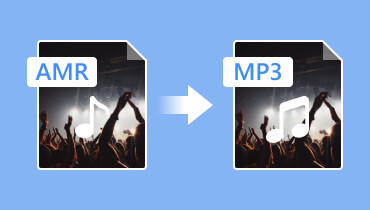Convertiți AMR în M4R cu aceste 2 convertoare online și offline
Nu există nicio îndoială că AMR poate oferi o calitate audio excelentă. Cu toate acestea, nu se aplică tuturor dispozitivelor. Ca urmare, un utilizator este restricționat din cauza compatibilității din cauza formatului audio. Alții aleg să convertească AMR într-un alt format, cum ar fi M4R. Vom discuta aceste formate mai detaliat în această secțiune. Împreună cu acest articol, veți învăța cum să convertiți AMR la M4R folosind instrumentele de mai jos.
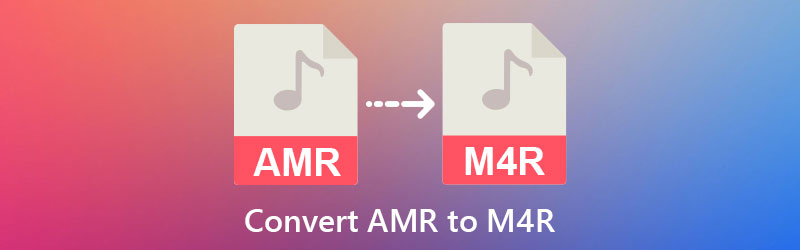

Partea 1. Ce sunt AMR și M4R
Ce este AMR?
De cele mai multe ori, fișierele AMR sunt utilizate pentru a stoca înregistrări vocale. Acest stil de compresie a informațiilor face posibilă optimizarea codificării vocii pentru o eficiență maximă. Puteți genera documente în format Adaptive Multi-Rate cu ajutorul telefoanelor mobile și tabletelor. Avantajele principale ale formatului sunt varietatea largă de viteze diferite de codificare și decodare disponibile și dimensiunea redusă a informațiilor produse atunci când sunt comprimate. Puteți converti AMR în orice alt fișier audio cu software-ul și echipamentul necesar. Puteți genera documente în formatul Adaptive Multi-Rate.
Ce este M4R?
Dispozitivele mobile Apple folosesc formatul M4R, în primul rând pentru a colecta tonuri de apel și pentru a stoca informații. Procesul de conversie excelent folosește un tip unic de compresie care permite reducerea substanțială a dimensiunii fișierului. Pentru utilizatorii de iPhone, caracteristicile acestui fișier îl fac o alegere excelentă. M4R este o componentă a formatului MPEG-4, care este o reprezentare standardizată a datelor video. Una dintre avantajele sale principale este că gradul ridicat de calitate a sunetului este păstrat în întregime după comprimare.
Partea 2. Cum să convertiți rapid AMR în M4R
Există două moduri de a converti AMR în M4R. Este prin instrumente online și offline. Aruncă o privire la acestea două.
1. Vidmore Video Converter
Când utilizați un Vidmore Video Converter, convertirea sunetului AMR în M4R este ușoară. Vidmore Video Converter este proiectat atât pentru platformele Mac, cât și pentru Windows. Dacă sunteți în căutarea unui software care poate face conversie între o gamă largă de formate de fișiere audio și video, aceasta este aplicația! Vidmore Video Converter poate converti între mai mult de 200 de mai multe tipuri de media. Nu ar trebui să fie surprinzător faptul că este din ce în ce mai popular printre utilizatori. Chiar și utilizatorii fără experiență anterioară pot folosi capacitățile de editare și conversie, făcându-le mai atractive pentru o gamă mai largă de utilizatori.
Consumatorii beneficiază de capacitatea de a personaliza Vidmore Video Converter în câteva momente, deoarece le economisește timp. În plus, dacă doriți să vă transformați fișierul fără a-i afecta valoarea, acesta este programul care vă va folosi.
Pasul 1: Instalați Mac și Windows Audio Converter
Primul pas este obținerea și instalarea programului pe un dispozitiv funcțional. Pentru a începe, accesați meniul din dreapta și selectați opțiunea pentru Descărcare gratuită. După aceea, stați pe spate și așteptați ca instrumentul de conversie să funcționeze.
Pasul 2: Trebuie să încărcați fișierul AMR în cronologie
Faceți clic pe Adăugați fișiere butonul din colțul din stânga sus al Cronologie pentru a începe procesul sau atingeți La care se adauga simbol în centru pentru o soluție mai rezonabilă.
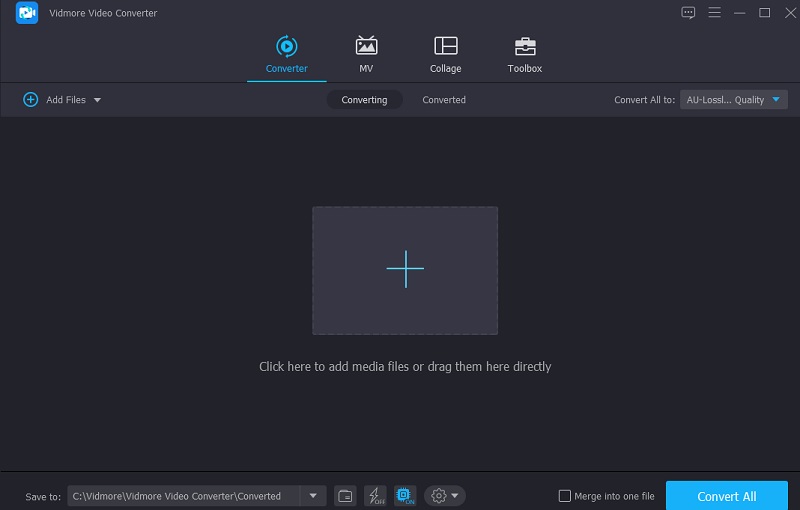
Pasul 3: Căutați formatul M4R
După ce ați încărcat piesa audio în Cronologie, puteți accesa Audio fila selectând clipurile audio Profil meniu din bara de meniu a clipului audio. Apoi, din lista de opțiuni posibile, alegeți M4R.
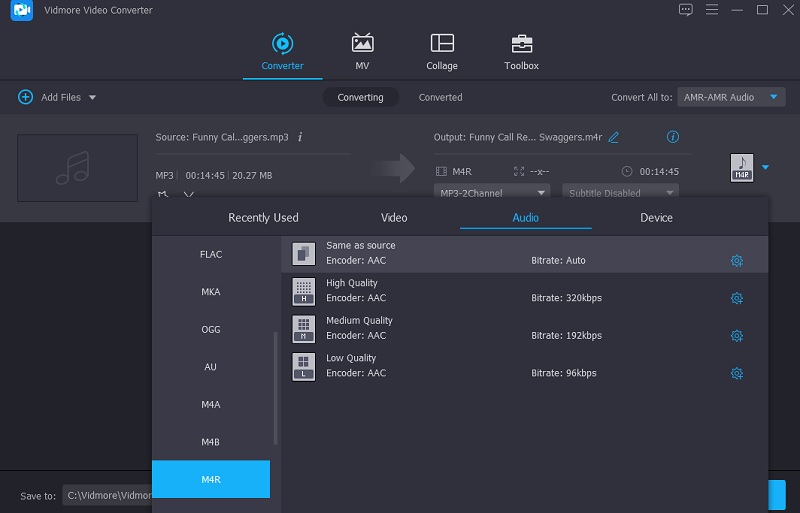
Dacă alegeți M4R format, veți avea opțiunea de a ajusta în continuare calitatea audio. Puteți modifica sunetul, rata de biți, canalul și rata de cadre alegând Setări opțiune. Apoi, din meniu, selectați opțiunea pentru Creaza nou.
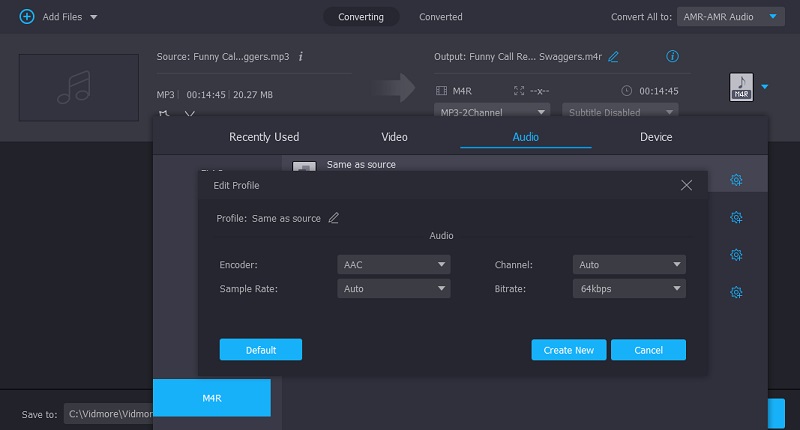
Pasul 4: Convertiți permanent AMR în M4R
Când ești mulțumit de rezultat, alege Conversia tuturor din colțul cel mai de jos al ecranului pentru a converti totul.
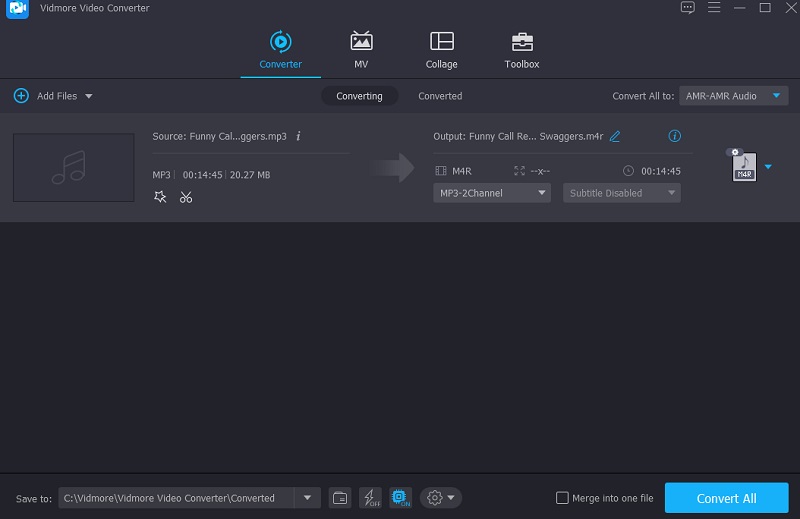
2. Vidmore Free Audio Converter Online
Printre numeroasele convertoare audio accesibile pe internet, Vidmore Free Audio Converter Online este cel mai remarcabil. Folosiți-l după cum doriți, deoarece este un instrument online complet gratuit. Nu va trebui să instalați niciun software suplimentar pentru a vă transcoda clipurile, deoarece lansatorul se va ocupa de tot. Acest instrument web poate fi folosit ca un audio și convertor independent. Acceptă o mare varietate de formate de fișiere. Vă permite să aveți control complet asupra calității suportului media convertit.
Pe lângă faptul că este interoperabilă atât cu dispozitivele Mac, cât și cu Windows, această soluție bazată pe web este foarte personalizabilă. Vidmore Free Audio Converter Online, în comparație cu alte convertoare online, nu oferă restricții sau limitări. Este posibil să vă convertiți fișierele fără a vă face griji că sunteți restricționat folosind acest program bazat pe web. În plus, am inclus o metodă pas cu pas pentru a vă ghida prin proces.
Pasul 1: Navigați la Vidmore Free Audio Converter Online pentru a începe procesul. Puteți descărca lansatorul făcând clic pe Adăugați fișiere pentru a converti cutie. După ce ați finalizat instalarea lansatorului, veți putea începe să utilizați aplicația online.
Pasul 2: Pentru a alege AMR fișier, faceți clic pe Adăugați fișiere de convertit repetat. Dacă încorporați audio, este posibil să puteți lucra eficient prin editarea mai multor piste audio simultan.
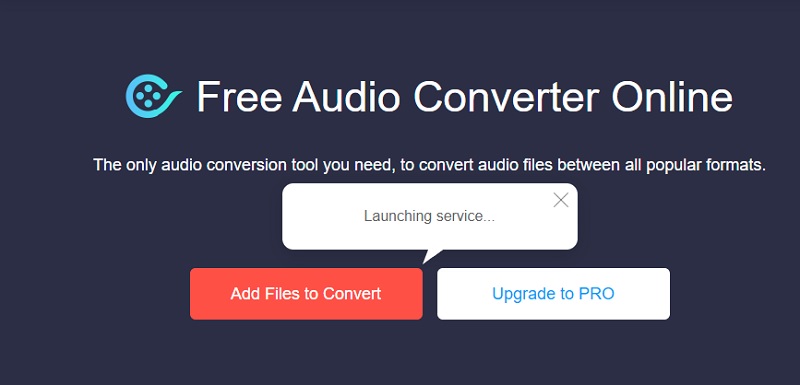
Pasul 3: Apoi, în partea stângă, vă va oferi mai multe tipuri diferite de fișiere video din care să alegeți. Apoi, alegeți M4R din meniul drop-down din partea dreaptă a ecranului.
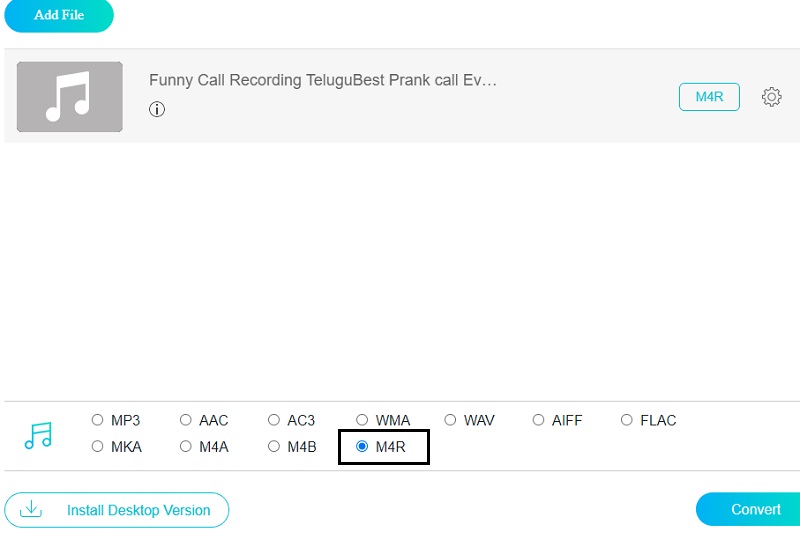
Pentru a ajusta setările și calitatea audio, faceți clic pe Setări pictograma din dreapta playerului. Vă rugăm să închideți fereastra făcând clic O.K la finalul procedurii pentru a o finaliza.
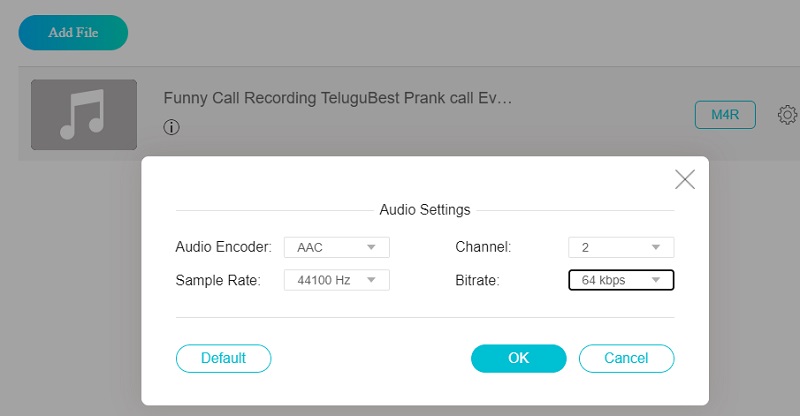
Pasul 4: Mai întâi, faceți clic pe Convertit buton. Apoi, accesați folderul corespunzător și apăsați pe Selectați Folder pictograma de pe bara de instrumente pentru a începe procesul de conversie.
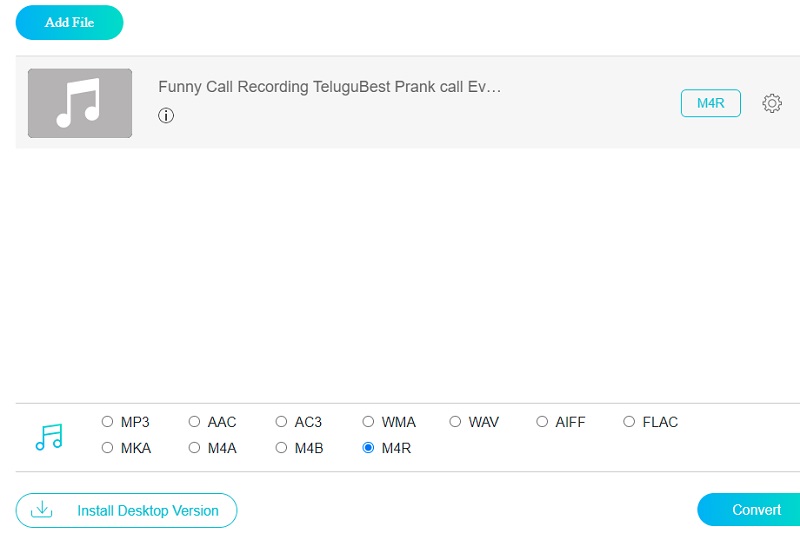
Partea 3. Întrebări frecvente despre conversia AMR în M4R
Fișierele M4R pot depăși 30 de secunde în lungime?
Pentru a fi clar, durata maximă a unui ton de apel pentru iPhone este de 40 de secunde. Se reflectă în informațiile Apple iPhone/tonuri de apel, inclusiv în generatorul de tonuri de apel GarageBand.
Este posibil ca un iPhone să redea un fișier AMR?
Apple a întrerupt suportul pentru formatul AMR. Dacă doriți să redați sau să înregistrați unul, va trebui să modificați formatul cu ajutorul unor instrumente specifice, cum ar fi biblioteca deschisă core-amr.
Pot folosi formatul M4R pe un dispozitiv Android?
Din păcate, nu puteți transfera un format M4R pe un dispozitiv Android. Se datorează faptului că M4R este făcut în mod explicit pentru sistemele iOS. Dar dacă doriți să transferați audio M4R pe Android, trebuie să îl convertiți în MP3.
Concluzii
Fie ca acest articol să vă ajute să știți cum convertiți AMR în M4R. Puteți alege dintre cele două instrumente care credeți că vă vor ajuta să vă eficientizați munca. Dacă alegeți Vidmore Video Converter, nu veți avea nevoie de o conexiune stabilă la internet. Și dacă accesați Vidmore Free Video Converter, nu va fi necesar să instalați un alt software pe dispozitiv.